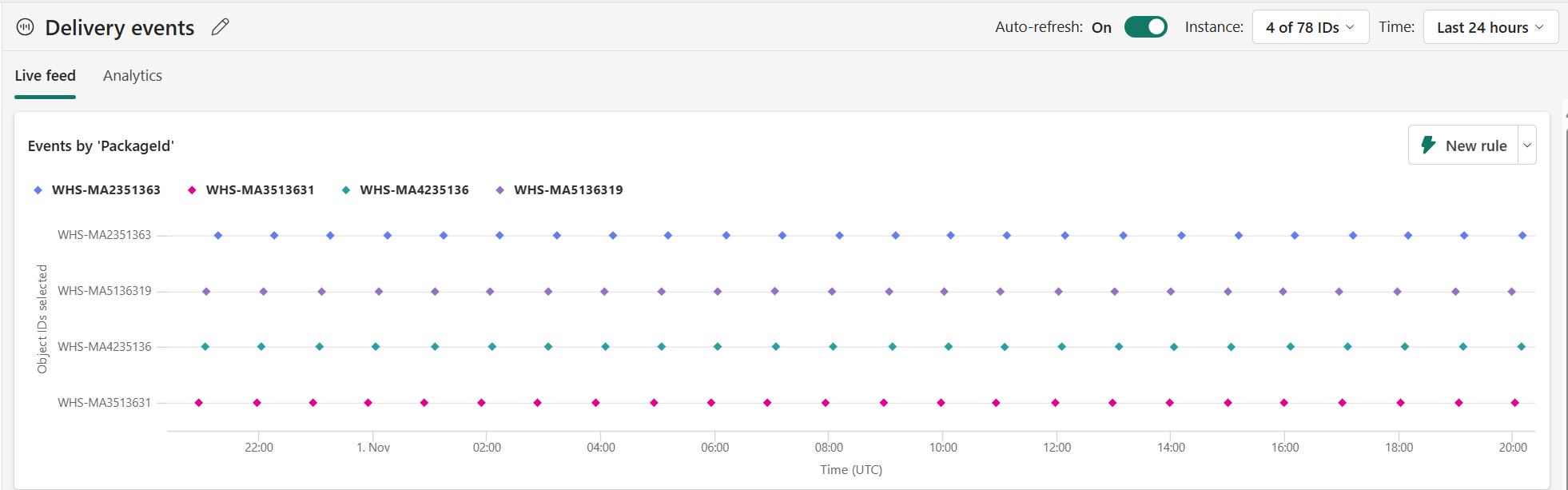Assegnare dati agli oggetti in Activator
Dopo aver inserito i dati in Fabric Activator, il passaggio successivo consiste nell'assegnare gli eventi agli oggetti. Gli eventi vengono assegnati agli oggetti se è presente un oggetto business che si vuole tenere traccia. Ad esempio: pacchetti, famiglie, negozi e così via. Ogni oggetto usa ID univoci per monitorare nel tempo.
Nota
Se hai iniziato da Power BI, allora Activator crea automaticamente un oggetto per te (se necessario) e vi assegna i tuoi dati di Power BI. È possibile ignorare questa sezione a meno che non si desideri combinare i dati di Power BI con altri eventi provenienti da flussi di eventi.
Assegnare dati a un nuovo oggetto
Aprire un'area di lavoro con dati in streaming o aprire il flusso di eventi di esempio Microsoft . Per creare un oggetto, selezionare il flusso di eventi da aggiungere all'oggetto . Selezionare quindi Nuovo oggetto dalla barra multifunzione. L'attivatore ti richiede di specificare un nome oggetto e una colonna univoca. La colonna univoca deve essere una colonna negli eventi che identifica in modo univoco gli oggetti monitorati. Nell'esempio eventi di recapito del pacchetto, PackageID è una colonna univoca.
Facoltativamente, è possibile usare Assegna proprietà per importare altre colonne dal flusso di eventi e convertirle in proprietà negli oggetti. Per altre informazioni sulle proprietà, vedere Creare proprietà.
L'esempio illustrato si basa sui dati dei pacchetti di esempio disponibili con Activator. Poiché questi dati sono pacchetti di monitoraggio, scegliamo Pacchetto come nome dell'oggetto. Scegliamo ID pacchetto come identificatore univoco perché identifica in modo univoco i pacchetti.
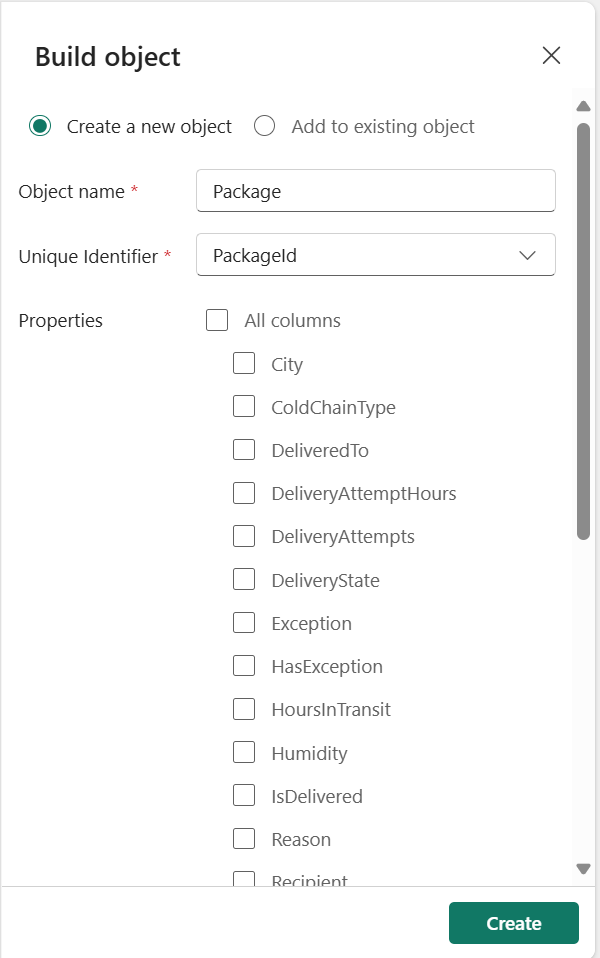
Quando si crea un oggetto, vengono visualizzate le colonne ricevute con tale evento. Gli eventi sono organizzati in base ai valori univoci della colonna ID.
Per impostazione predefinita, gli eventi per cinque istanze casuali per le 24 ore precedenti vengono visualizzati nel grafico. È possibile modificarlo usando i selettori nell'angolo superiore destro del grafico.
Assegnare dati a un oggetto esistente
È possibile assegnare più flussi di dati a un singolo oggetto. Questa assegnazione è utile se i dati relativi a un oggetto vengono distribuiti tra più flussi. Un motivo per l'assegnazione a un oggetto esistente è se sono presenti dati di riferimento a modifica lenta relativi a un oggetto in un flusso di eventi e aggiornamenti veloci relativi a un oggetto in un altro flusso di eventi.
Assegnare dati usando l'opzione Nuovo oggetto nella barra multifunzione. Il processo è uguale a quello per l'assegnazione di dati a un nuovo oggetto, ad eccezione del fatto che gli eventi vengono assegnati a un oggetto esistente.
Nota
Quando si assegna a un oggetto esistente, è essenziale scegliere una colonna chiave che faccia riferimento agli stessi ID oggetto usati durante la creazione dell'oggetto al primo posto. Altrimenti, puoi ottenere risultati imprevisti dalle tue proprietà e regole.
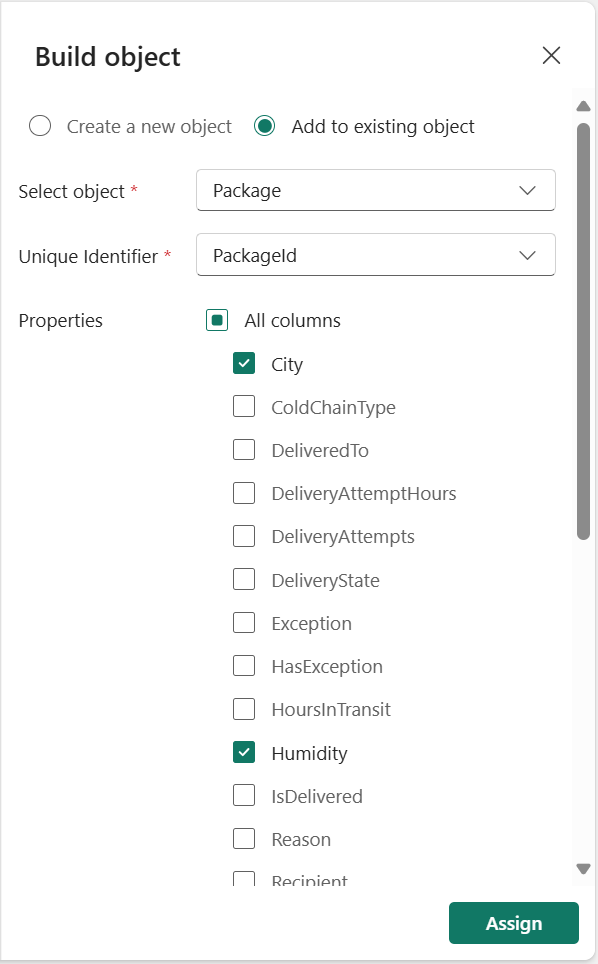
Assegnare un'origine evento a più oggetti
È possibile assegnare colonne da una singola origine evento a più oggetti. L'uso di più oggetti è utile se l'origine evento contiene dati per più di un'entità. L'esempio Pacchetti dell'eventstream usato nel tutorial contiene valori per un ID Pacchetto e una Città. Può essere utile creare un oggetto Pacchetto e un oggetto Città dal flusso dei pacchetti. Poiché in ogni città sono presenti più pacchetti, è possibile creare misure di aggregazione a livello di città, ad esempio il numero di pacchetti attualmente in transito per una determinata città.
Per assegnare un flusso di eventi a più oggetti, per ogni oggetto seguire le procedure descritte nelle due sezioni precedenti.
Contenuto correlato
- Introduzione a Activator
- Ottenere dati per Activator da flussi di eventi
- Esercitazione sull'attivazione tramite dati di esempio
Ulteriori informazioni su Microsoft Fabric sono disponibili anche: